
好录(浏览器录屏插件)
v0.1.4 官方版- 软件大小:3.65 MB
- 软件语言:简体中文
- 更新时间:2022-10-21
- 软件类型:国产软件 / 视频处理
- 运行环境:WinXP, Win7, Win8, Win10, WinAll
- 软件授权:免费软件
- 官方主页:https://www.haolu.com/
- 软件等级 :
- 介绍说明
- 下载地址
- 精品推荐
- 相关软件
- 网友评论
好录是一款可以帮助用户在电脑上录制视频的软件,主要通过扩展插件的方式安装到谷歌浏览器,从而在浏览器上随时启动录制功能,方便用户在网页看视频的时候将电视剧、电影录制到电脑,相信大家对于视频录制功能都是比较熟悉的,遇到一些无法下载的视频资源就可以通过录制的方式将其保存为MP4,方便以后使用,也可以对自己在电脑上的操作记录录制为视频,如果您需要录制视频可以尝试这款免费的好录插件,软件支持全屏录制,支持窗口录制,录制完毕的视频直接在个人空间显示,方便下载到电脑或者将视频分享给自己的朋友,需要就下载体验吧!
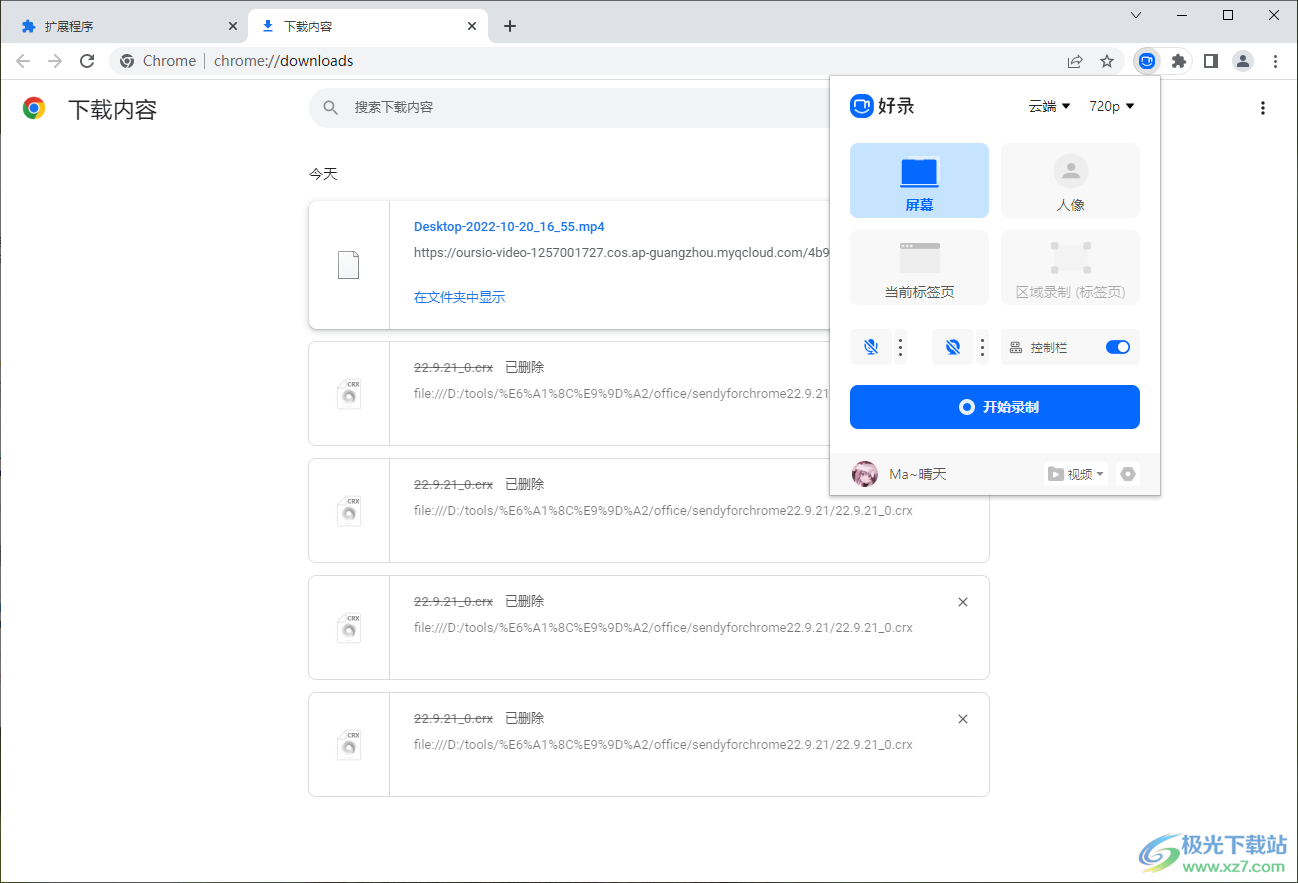
软件功能
实用又强大的录屏功能
支持屏幕、人像和声音同时录制
音画同步无延迟,最高支持4K高清录制
多模式录制,即可自由调整录制区域,也可录制整个窗口
快捷的控制栏配合多种标记画笔,边录边画,自由控制
分享录制视频,与好友边看边互动
录制视频即可通过链接分享,无需等待上传
随时随地查看视频,可对当前播放画面定点评论
创建团队空间,一起交流分享
用录制交流摆脱团队线上实时沟通的疲倦
团队多房间管理,高效分类视频内容
方便快捷的团队空间管理面板
专门为视频交流而设计的用户界面
多维度提醒,视频消息不遗漏
软件特色
1、好录提供简单的录制功能,选择一个窗口就可以录制视频
2、提供全屏模式,电脑屏幕上的内容都可以录制为视频
3、可以在浏览器进入优酷、爱奇艺等网站打开一个视频录制
4、支持标注功能,在制作视频教程的时候可以添加箭头标注,添加矩形标注
5、录制结束可以播放视频,方便预览录制效果
6、支持将录制完毕的视频发送到团队空间,也可以直接下载到自己的电脑
7、简单的分享方式,将链接分享给自己的朋友下载录制的视频
8、支持摄像头录制功能,可以添加摄像头到软件获取画面,从而录制
使用方法
1、进入Google浏览器,打开扩展程序界面,随后解压您下载得到的Haolu-extension-2022-10-19-15_08_59.zip
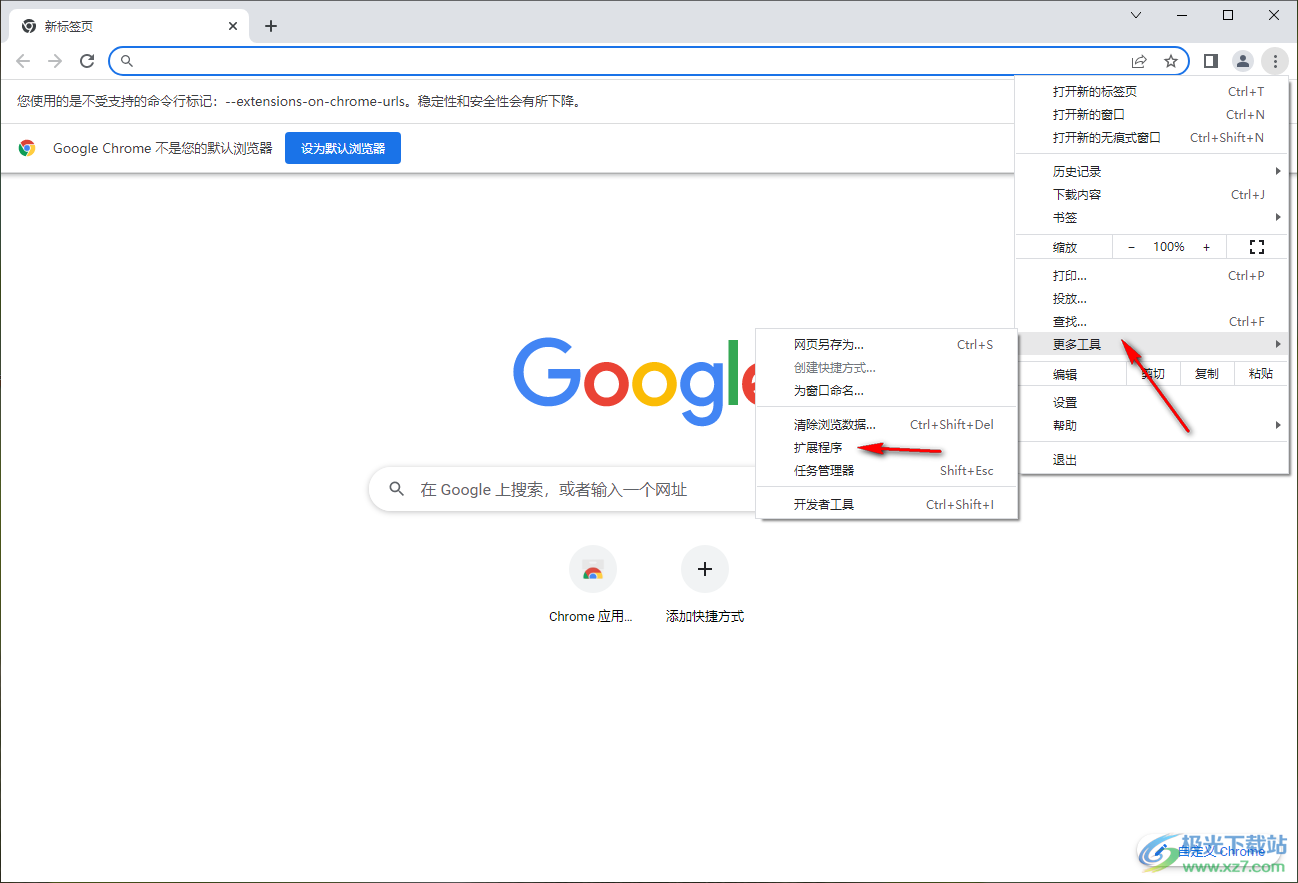
2、打开开发者模式,直接将解压后的Haolu-extension-2022-10-19-15_08_59文件夹拖动到这里就可以完成软件安装
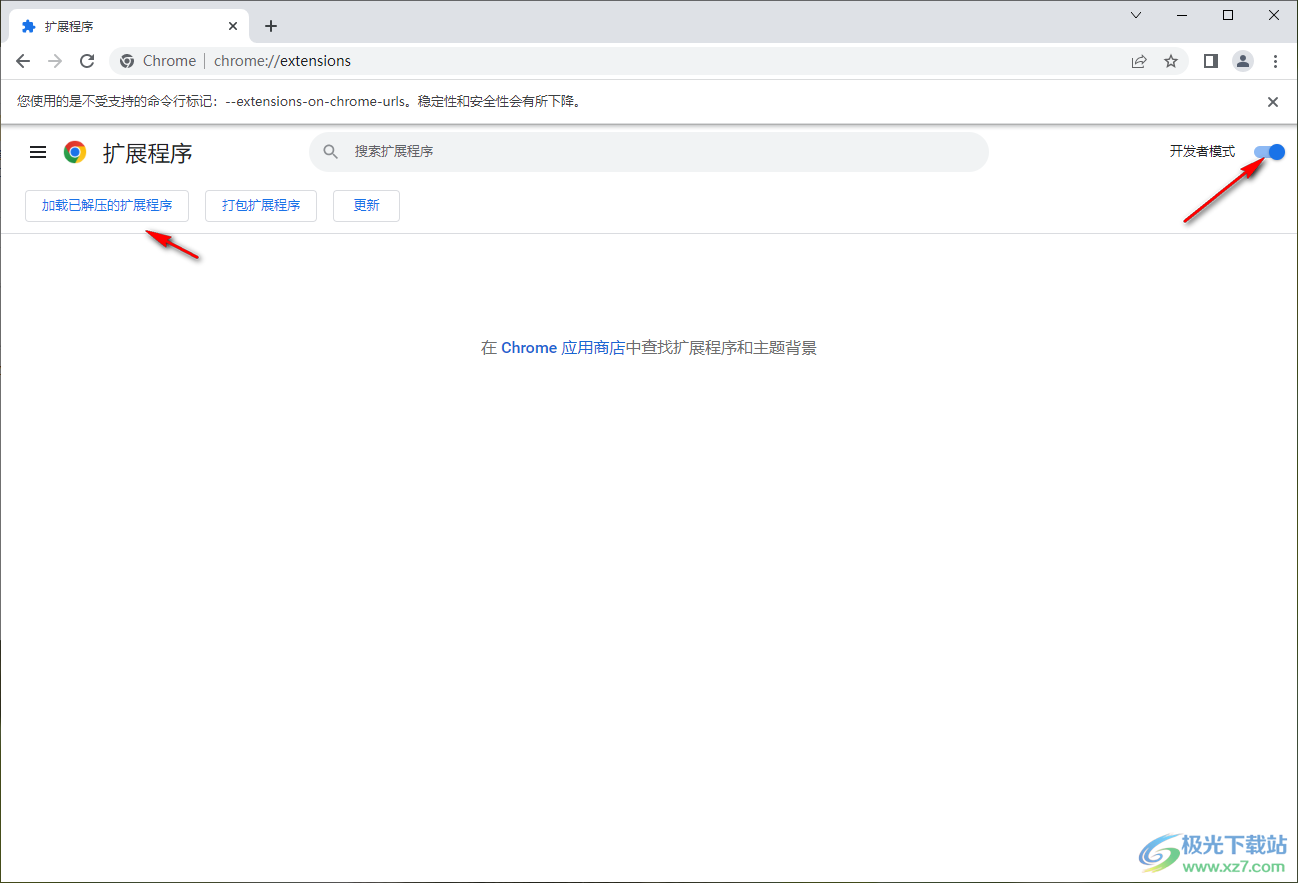
3、如图所示,将文件夹拖动到扩展界面就可以自动运行好录软件
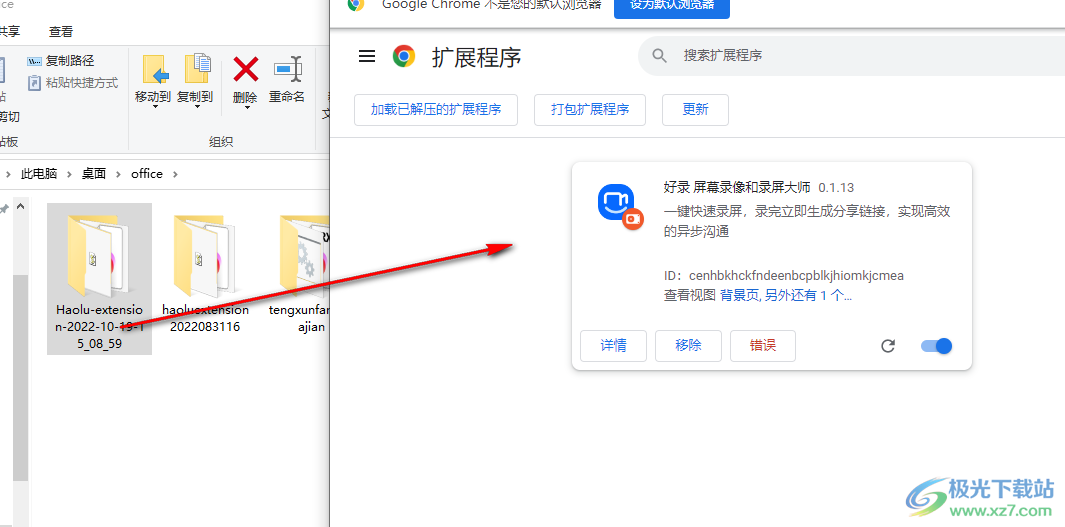
4、提示登录功能,点击该按钮就可以弹出微信的登录界面
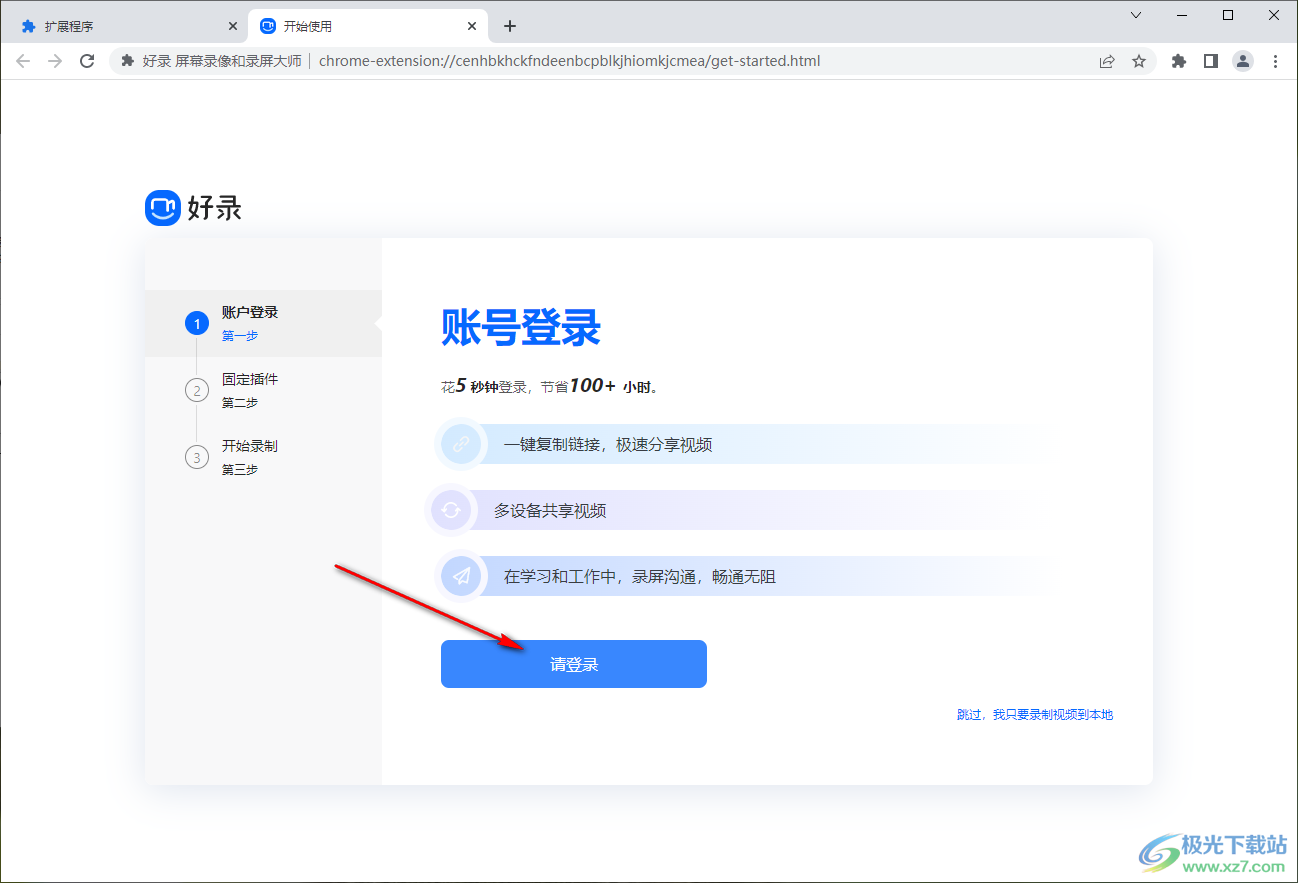
5、使用微信扫描二维码完成账号注册,随后再次打开微信扫一扫,扫描界面的二维码完成登录
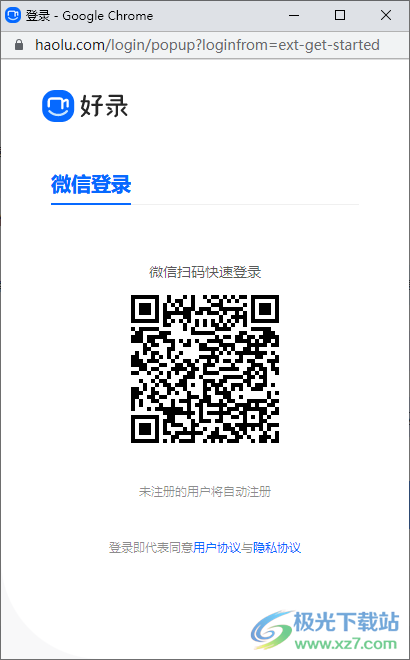
6、如图所示,提示固定好录软件,点击浏览器用户头像左边的拼图按钮,在弹出来菜单中,找到好录,点击固定按钮
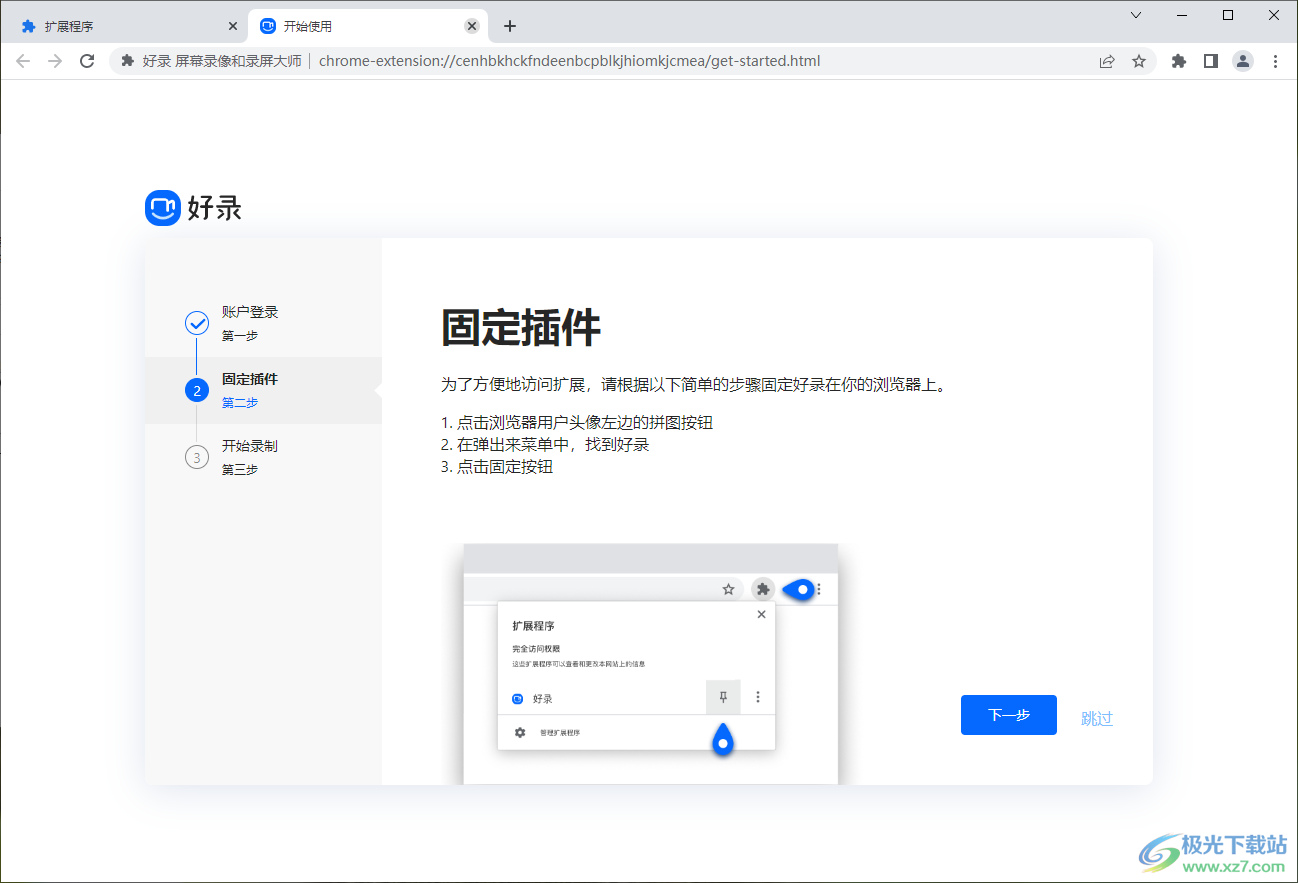
7、点击开始录制按钮,然后只需两步即可录制视频:点击选择你要分享的屏幕,点击分享按钮
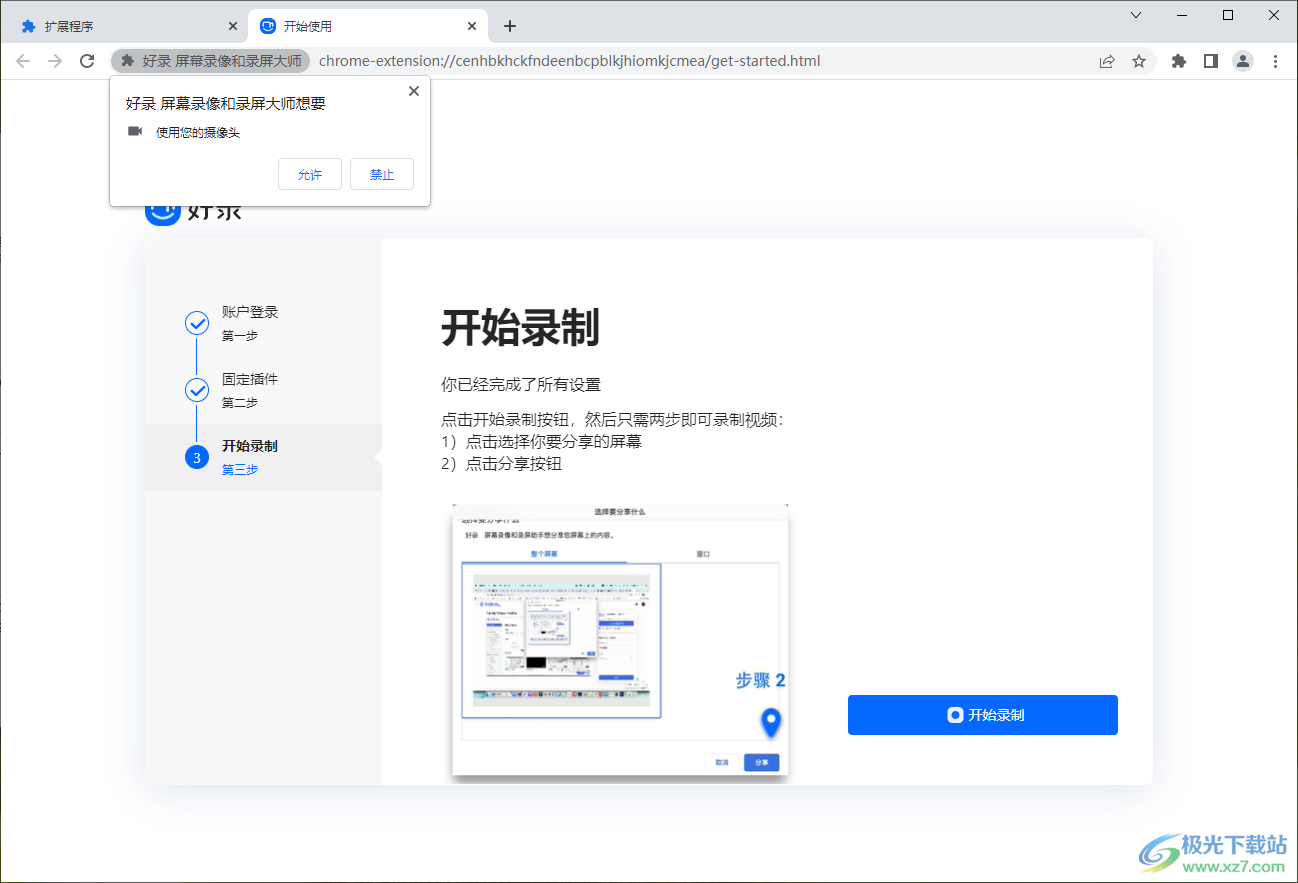
8、如图所示,可以选择对整个屏幕内容录制,可以选择对指定的窗口内容录制
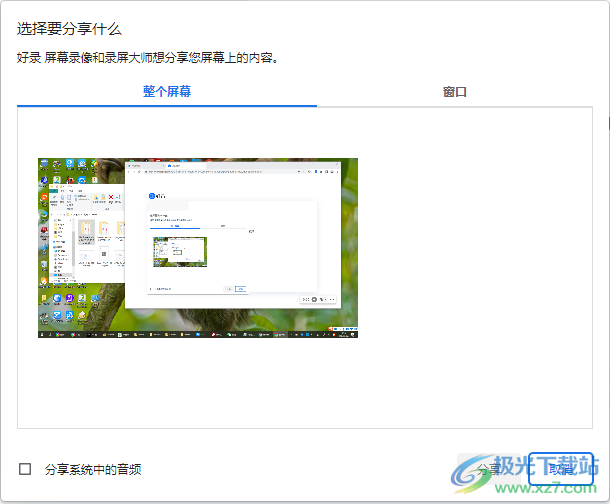
9、可以选择录制系统声音,如果你需要录制电脑声音就勾选该项目
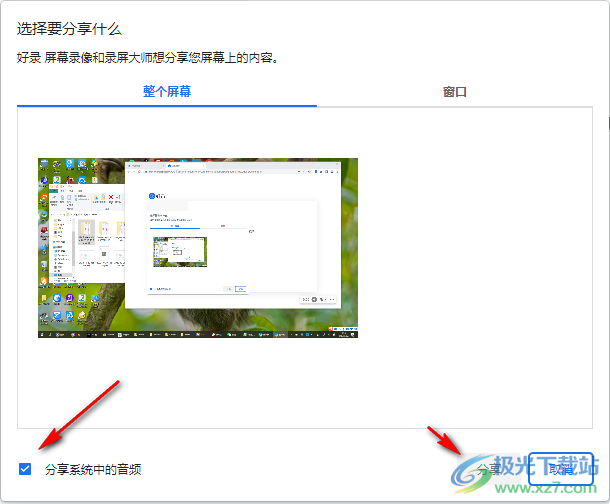
10、鼠标点击一下界面的录制屏幕就可以点击分享按钮开始录制
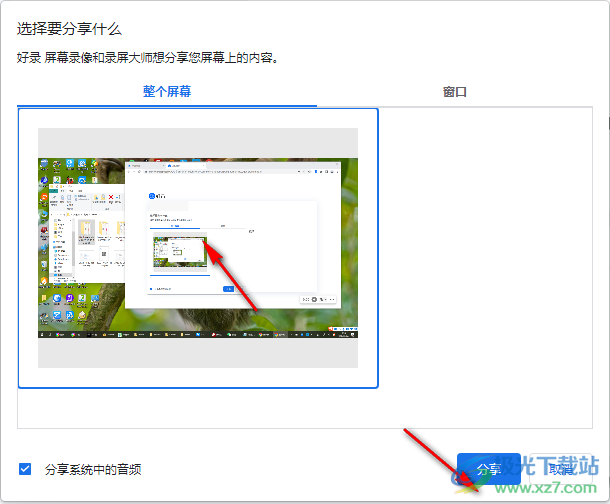
11、如图所示,自动显示录制的界面,会倒计时三秒钟录制
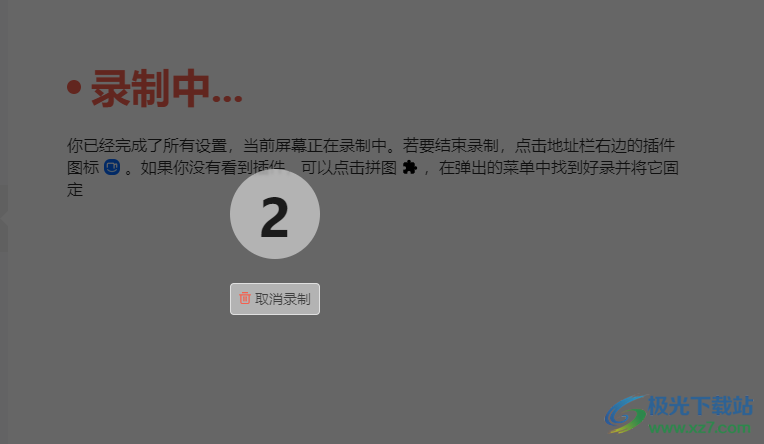
12、在顶部的图标会显示录制时间,在底部也会显示录制工具条
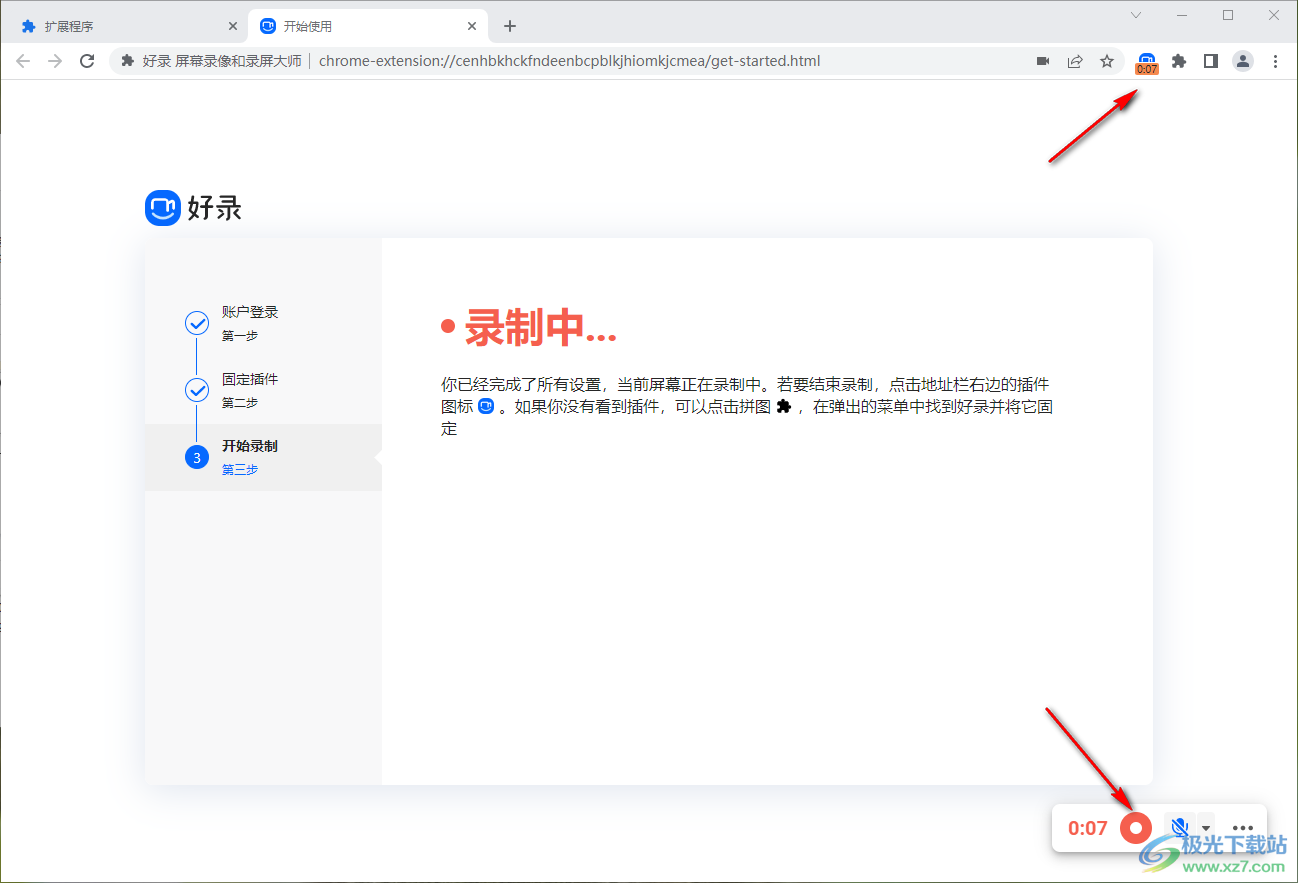
13、可以启动麦克风,可以启动摄像头,可以启动标注工具
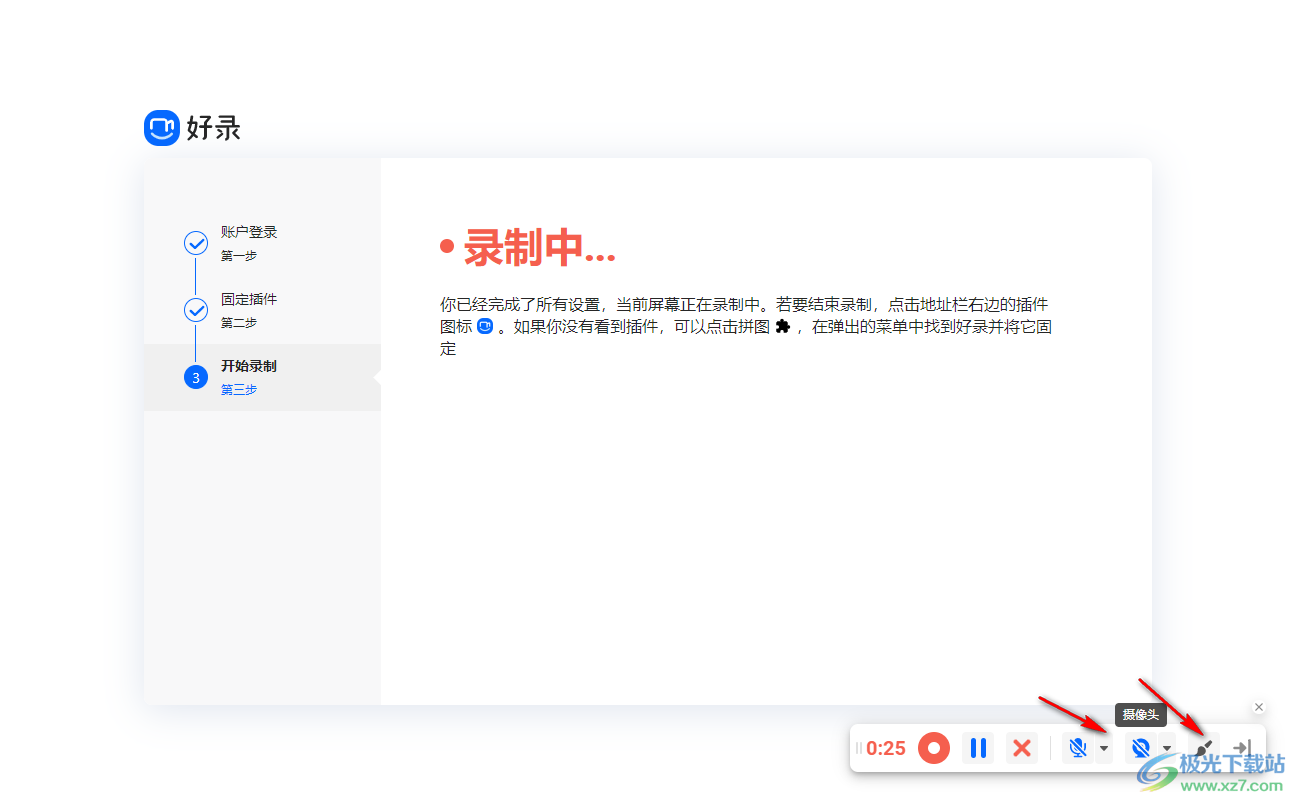
14、点击标注工具就可以在屏幕上添加箭头、添加直线,方便对重点内容附加标记
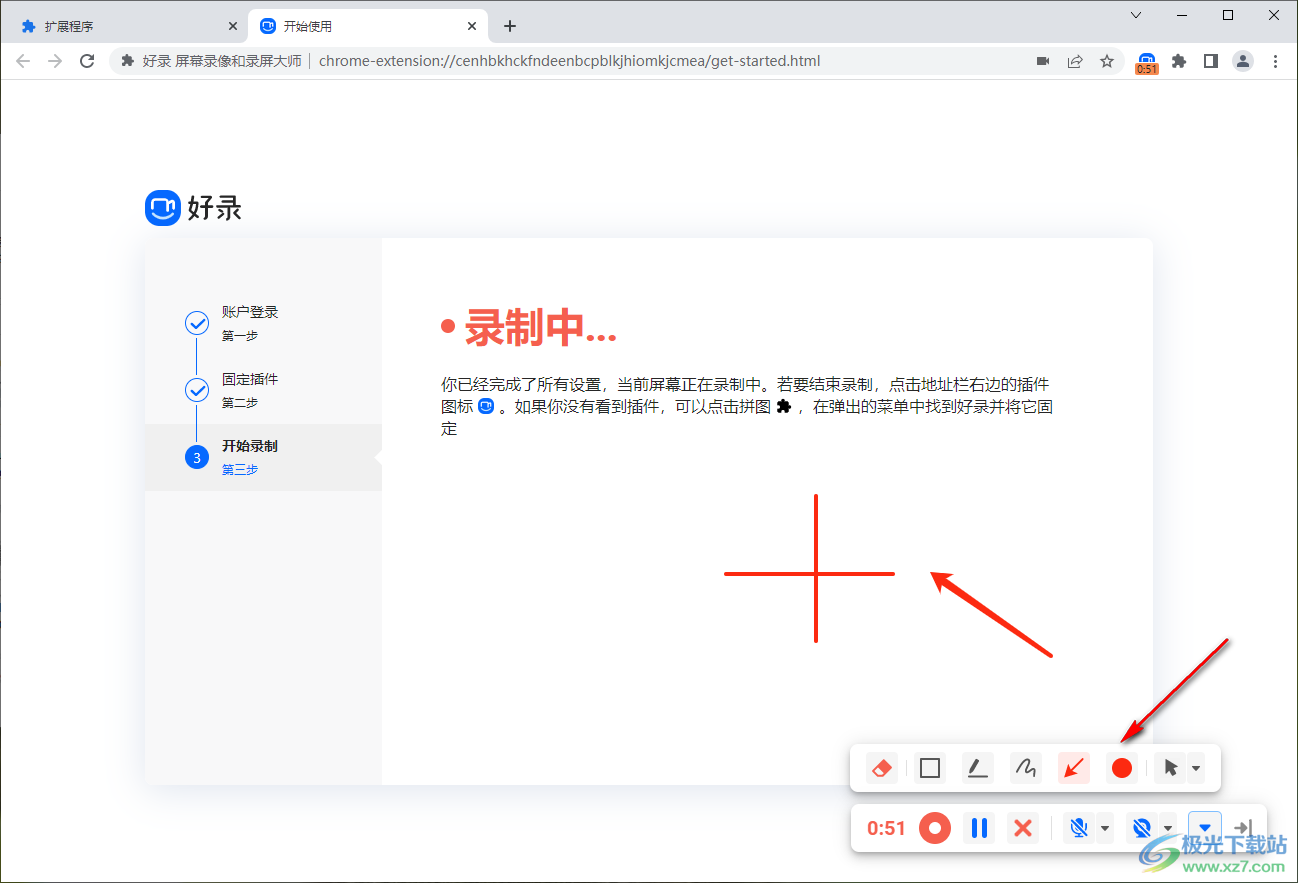
15、结束录制会自动将视频上传到自己的空间,点击右侧的下载或者分享按钮保存视频
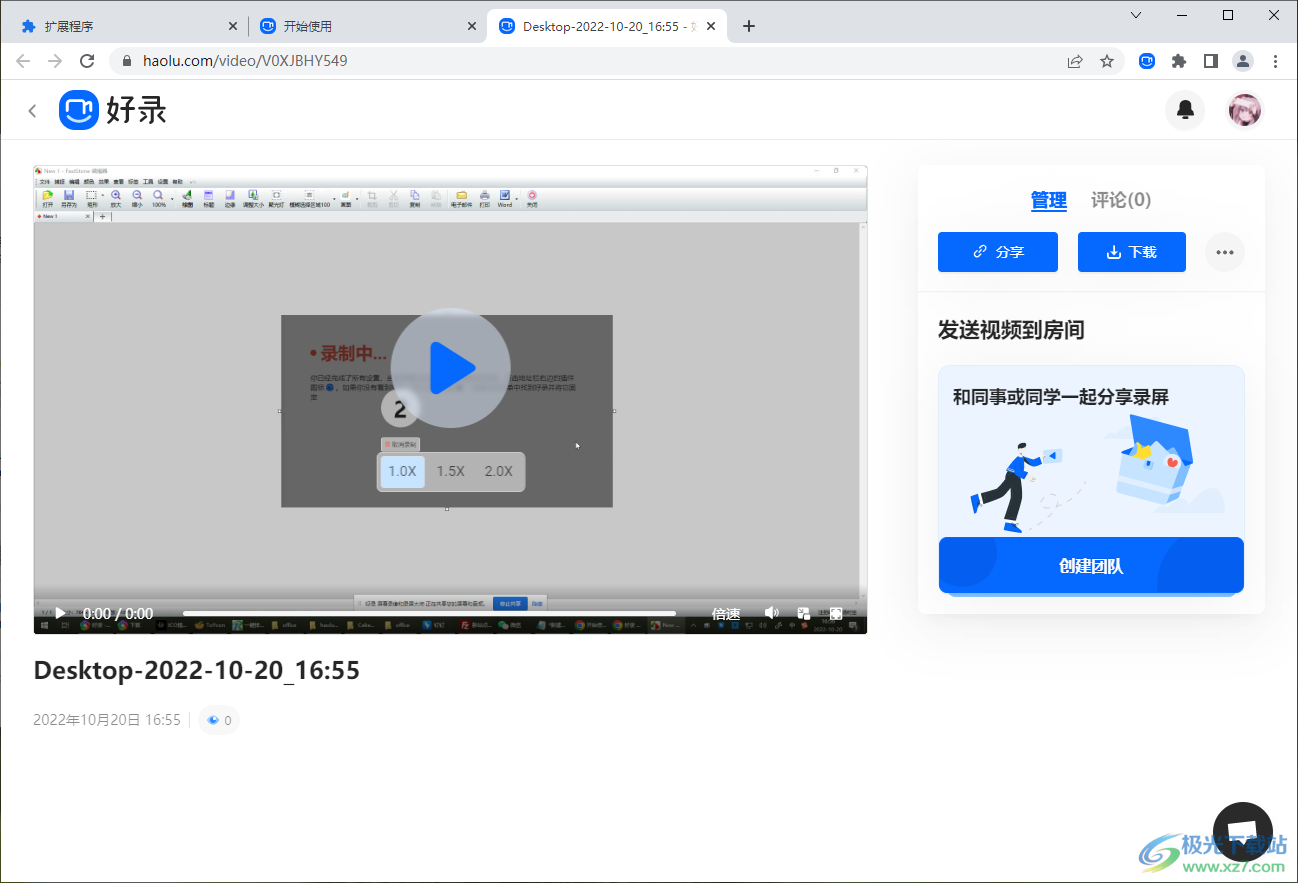
16、如图所示,点击下载视频就可以通过谷歌浏览器下载到电脑,点击分享可以将链接发送给自己的朋友
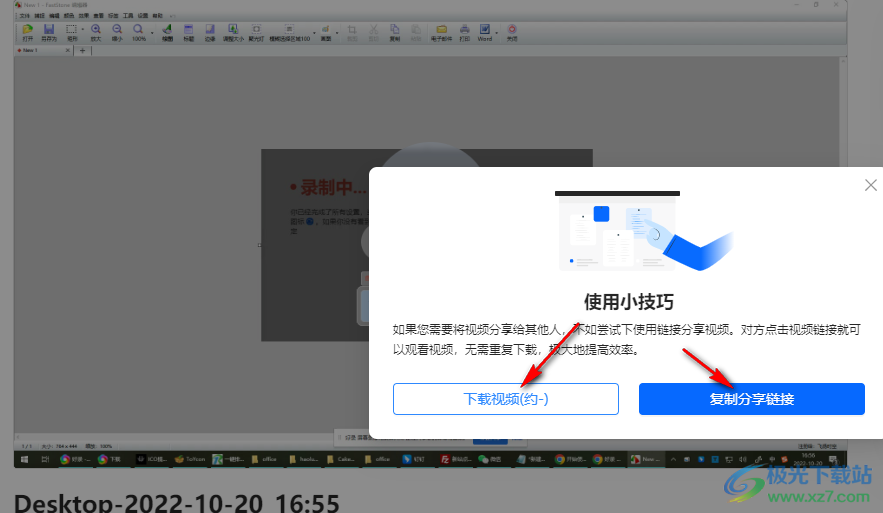
17、在浏览器的下载管理界面就可以查看视频,点击在文件夹中显示查看保存地址
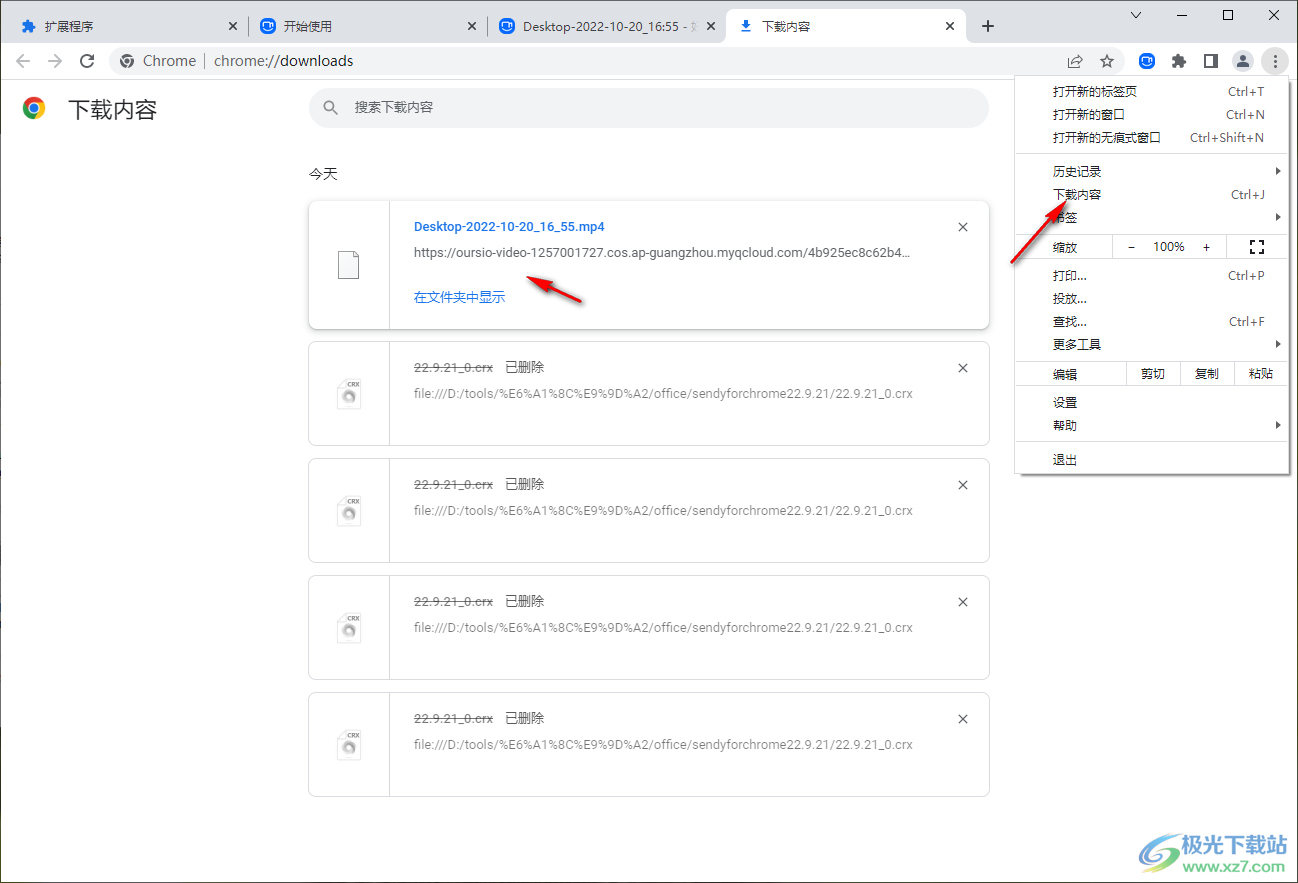
18、到这里就操作结束了,可以打开MP4播放
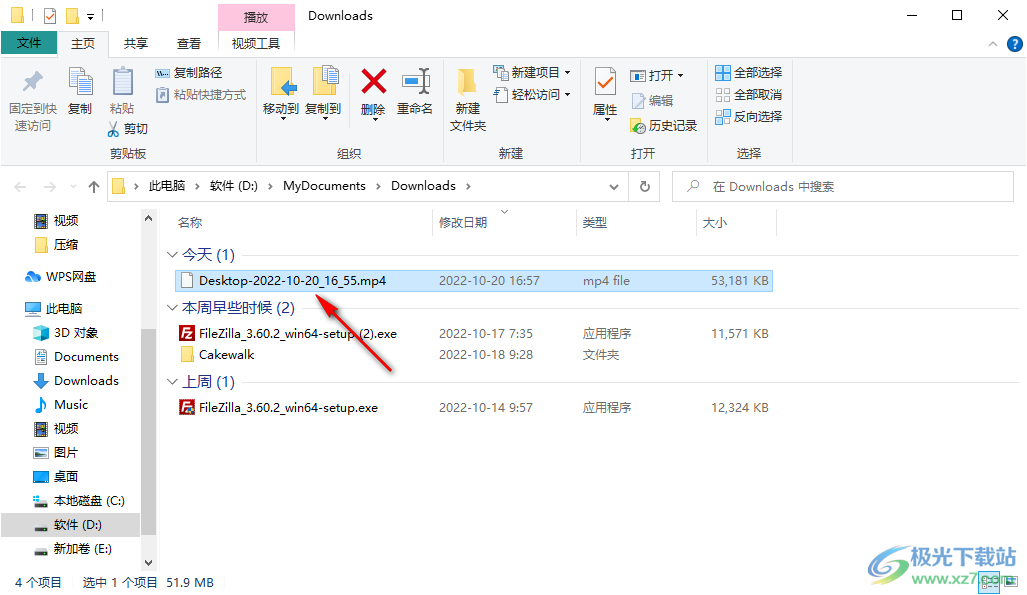
下载地址
- Pc版
好录(浏览器录屏插件) v0.1.4 官方版
本类排名
本类推荐
装机必备
换一批- 聊天
- qq电脑版
- 微信电脑版
- yy语音
- skype
- 视频
- 腾讯视频
- 爱奇艺
- 优酷视频
- 芒果tv
- 剪辑
- 爱剪辑
- 剪映
- 会声会影
- adobe premiere
- 音乐
- qq音乐
- 网易云音乐
- 酷狗音乐
- 酷我音乐
- 浏览器
- 360浏览器
- 谷歌浏览器
- 火狐浏览器
- ie浏览器
- 办公
- 钉钉
- 企业微信
- wps
- office
- 输入法
- 搜狗输入法
- qq输入法
- 五笔输入法
- 讯飞输入法
- 压缩
- 360压缩
- winrar
- winzip
- 7z解压软件
- 翻译
- 谷歌翻译
- 百度翻译
- 金山翻译
- 英译汉软件
- 杀毒
- 360杀毒
- 360安全卫士
- 火绒软件
- 腾讯电脑管家
- p图
- 美图秀秀
- photoshop
- 光影魔术手
- lightroom
- 编程
- python
- c语言软件
- java开发工具
- vc6.0
- 网盘
- 百度网盘
- 阿里云盘
- 115网盘
- 天翼云盘
- 下载
- 迅雷
- qq旋风
- 电驴
- utorrent
- 证券
- 华泰证券
- 广发证券
- 方正证券
- 西南证券
- 邮箱
- qq邮箱
- outlook
- 阿里邮箱
- icloud
- 驱动
- 驱动精灵
- 驱动人生
- 网卡驱动
- 打印机驱动
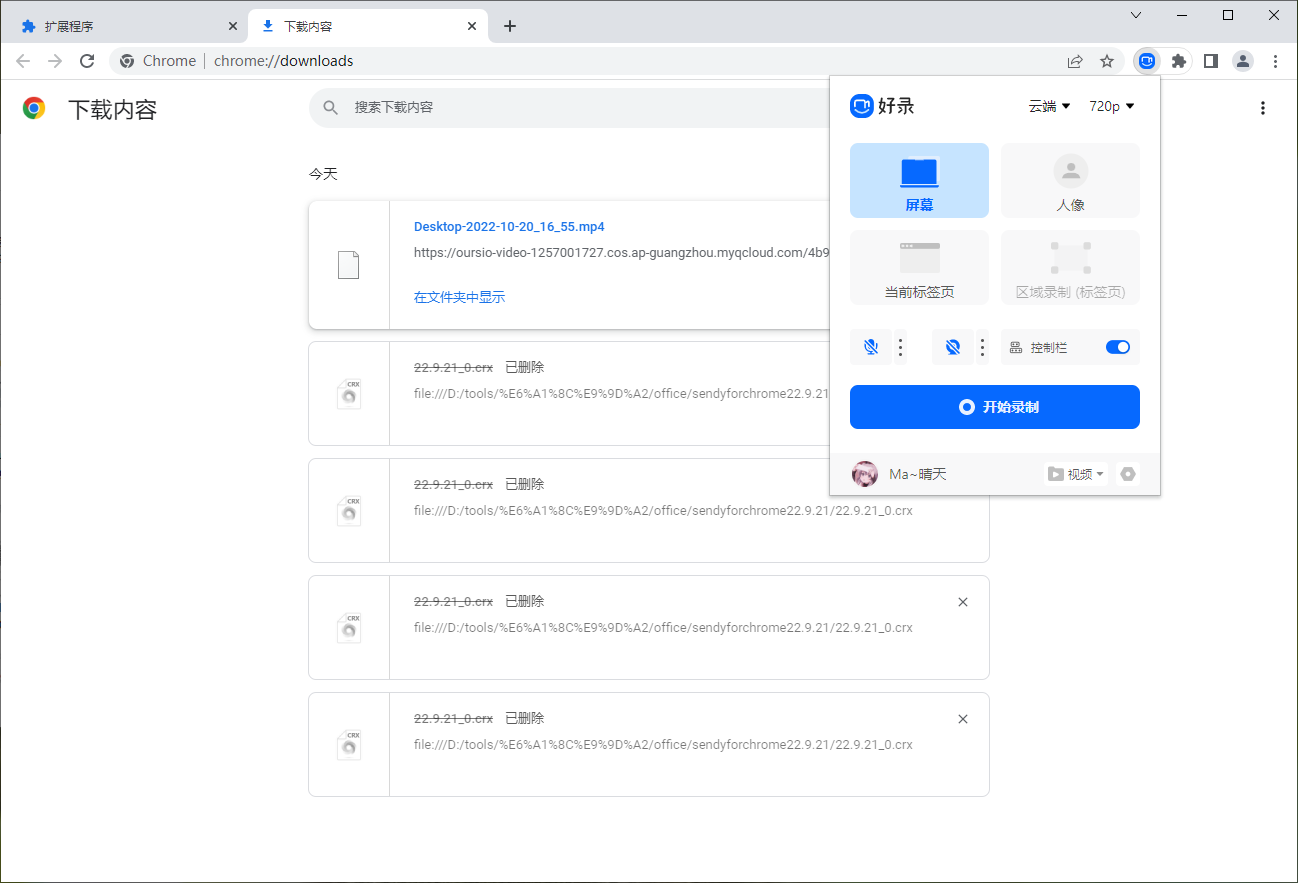







































网友评论